三星S4英文系统如何切换中文语言设置?
要将三星S4手机从英文系统切换到中文版,用户可以通过系统设置中的语言选项进行调整,以下是详细的操作步骤和注意事项,帮助用户顺利完成语言切换。
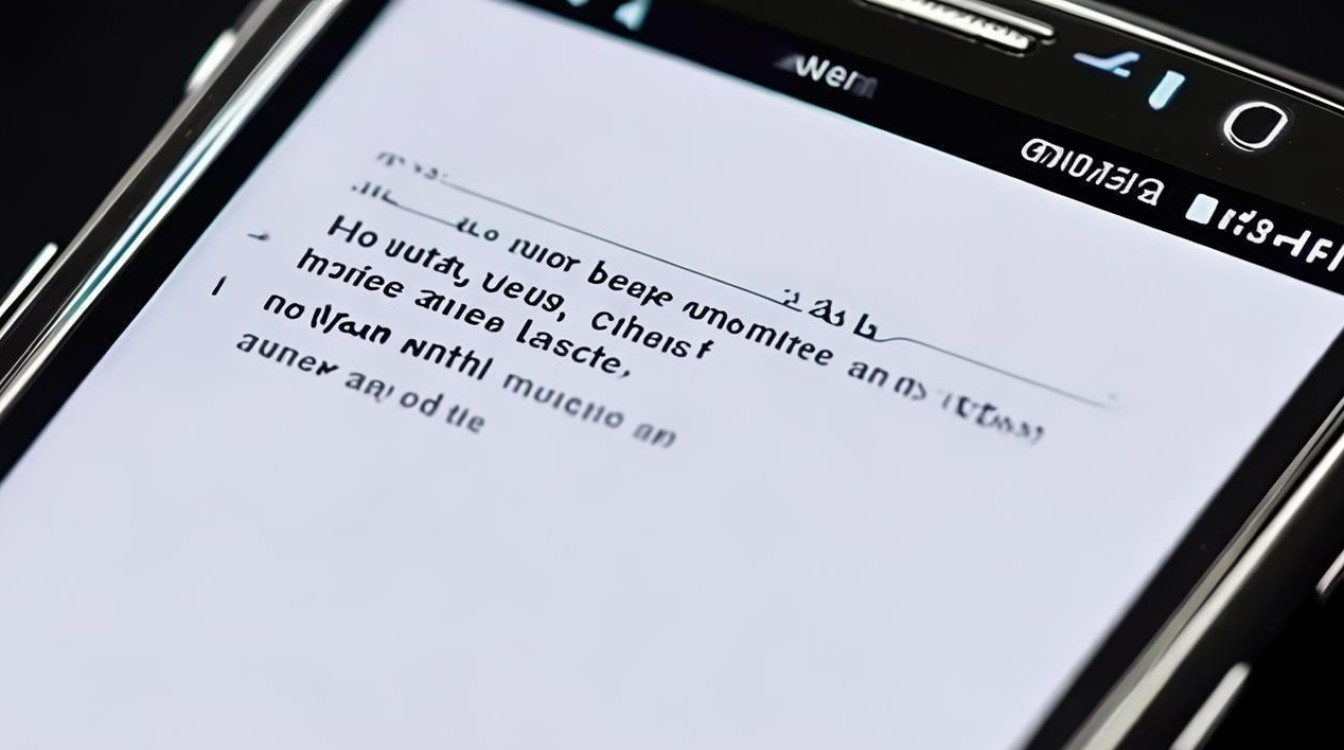
打开三星S4的主屏幕,点击“Settings”(设置)图标,通常齿轮形状的图标位于应用程序列表或通知栏中,进入设置界面后,向下滑动找到并点击“My device”(我的设备)选项,这是设备相关设置的入口,在My device页面中,继续向下滑动,找到“Language input”(语言和输入)选项并点击进入,在Language input界面中,用户会看到“Language”(语言)选项,点击后会显示系统支持的所有语言列表,在语言列表中,找到并选择“简体中文”或“繁体中文”(根据用户需求选择),点击后系统会提示确认切换,选择“确定”即可完成语言更改,切换后,手机的所有系统界面、应用程序菜单和部分第三方应用(若支持中文)将自动显示为中文。
需要注意的是,部分第三方应用可能未适配中文语言,切换后仍会显示英文或其他语言,如果用户之前安装了第三方输入法,需确保输入法支持中文,否则需要重新下载中文输入法(如搜狗输入法、百度输入法等),切换语言后,建议重启手机,以确保所有系统组件完全适配新的语言设置,如果用户无法在语言列表中找到中文选项,可能是由于系统版本较旧或被修改,此时可尝试通过系统更新升级手机固件,或联系三星官方客服获取支持。
以下是语言切换过程中可能遇到的常见问题及解决方法:
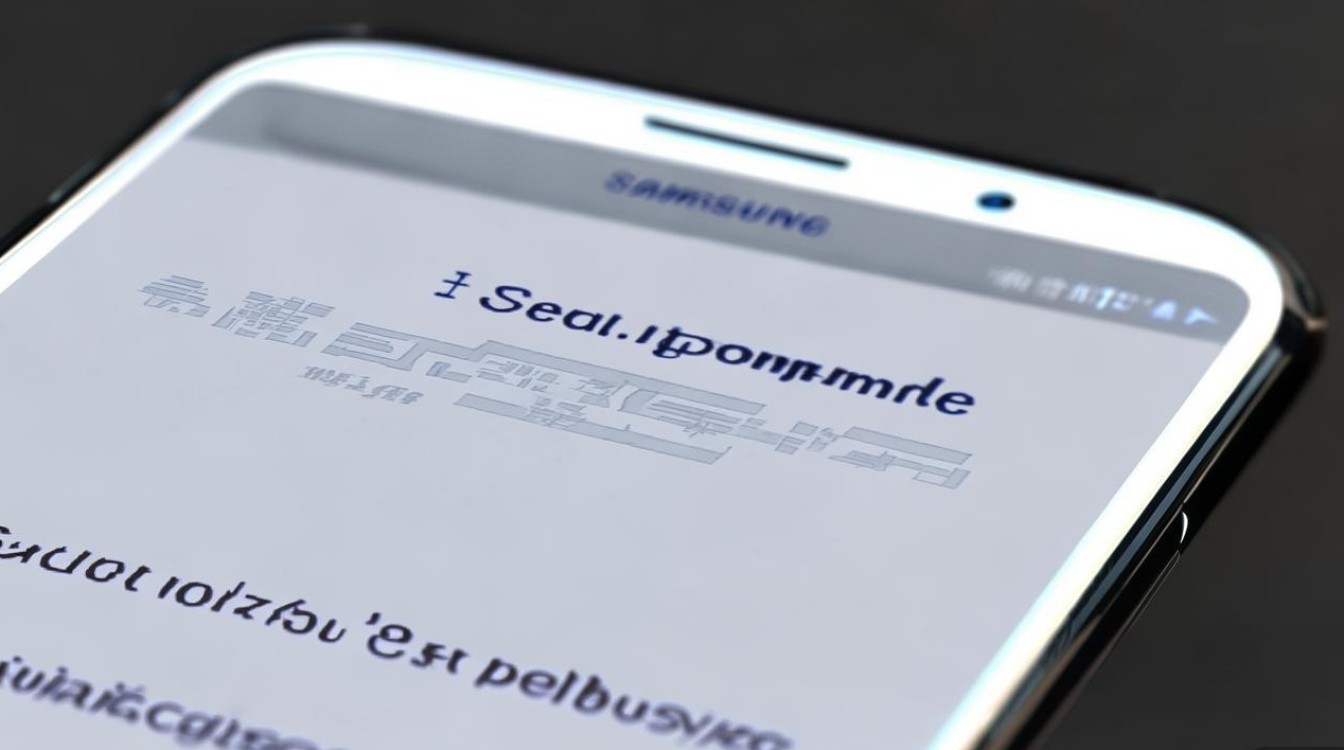
-
问题:切换语言后部分应用仍显示英文怎么办?
解答:这是因为部分第三方应用未内置中文语言包,用户可尝试在应用商店中更新应用至最新版本,或检查应用设置中是否有语言切换选项,若应用不支持中文,可考虑寻找替代的中文应用。 -
问题:语言列表中没有中文选项,如何解决?
解答:这种情况可能是由于系统固件被精简或修改,用户可尝试通过“设置”中的“关于设备”选项检查系统更新,若有新版本固件,升级后通常能恢复中文语言选项,若无效,可联系三星售后或通过官方工具(如三星Kies)重新刷机,但需注意备份数据以防丢失。
通过以上步骤,用户可以轻松将三星S4的英文系统切换为中文版,操作过程中需耐心确认每个选项,避免误触其他设置,如果遇到复杂问题,建议寻求专业技术支持,以确保设备正常运行。
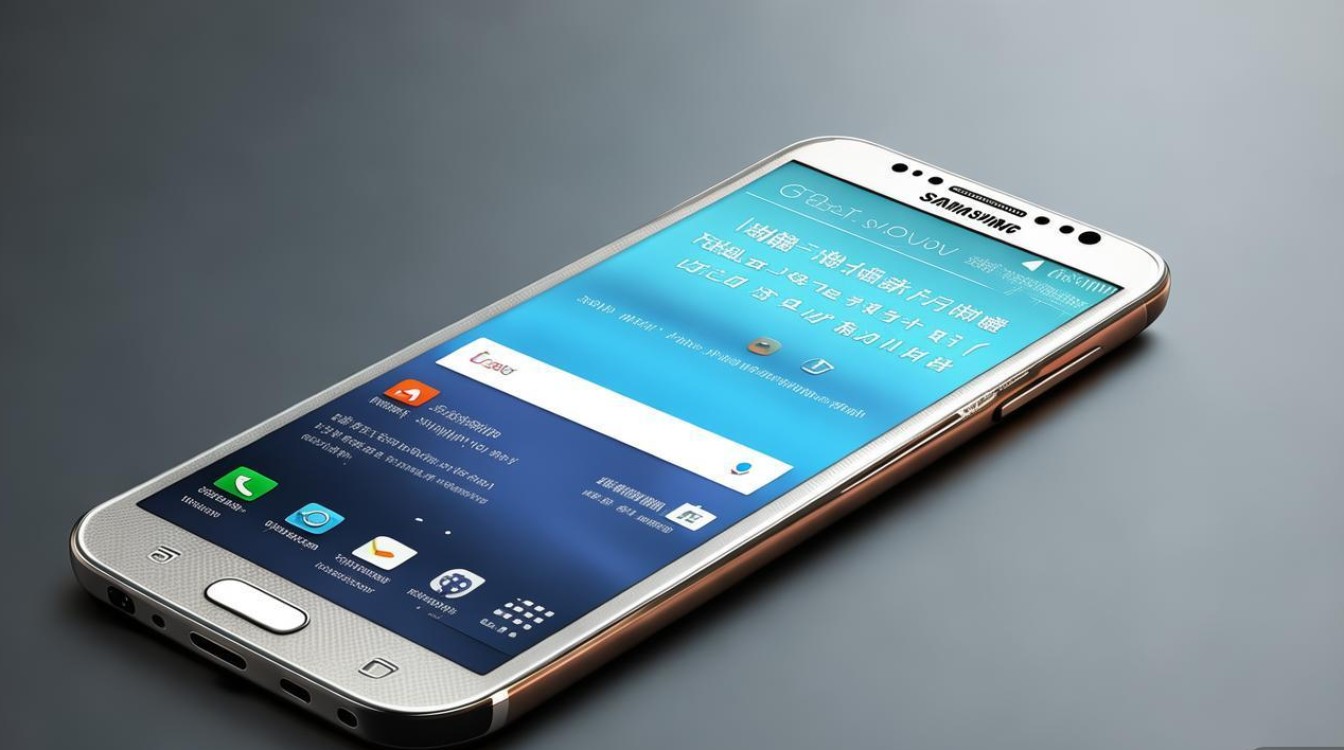
版权声明:本文由环云手机汇 - 聚焦全球新机与行业动态!发布,如需转载请注明出处。


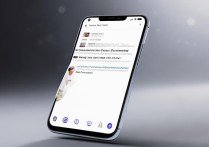
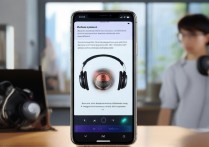
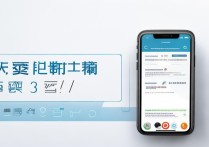







 冀ICP备2021017634号-5
冀ICP备2021017634号-5
 冀公网安备13062802000102号
冀公网安备13062802000102号